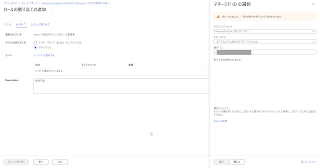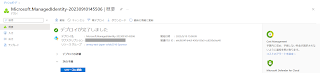Split a Windows image file (.wim) to span across multiple DVDsのSplit the file節にある下記のサンプルについてです。
Dism /Split-Image /ImageFile:C:\sources\install.wim /SWMFile:C:\sources\install.swm /FileSize:4700
指定できるFileSizeオプションの最大値は、4700なんです。が4700を指定するとエラー87が発生し、「パラメーターが間違っています」というメッセージが出ます。
※Windows 10、Windows 11およびWindows Server 2022のNTFSパーティション上で実行しました。
FileSizeオプションを4096(FAT32の最大ファイルサイズ)で指定しなおすと、成功しますね。
Dism /Split-Image /ImageFile:C:\sources\install.wim /SWMFile:C:\sources\install.swm /FileSize:4096
以上、ご注意ください。
下記のようにフィードバックしてみました。さてどうなるか。
---
"Dism /Split-Image /ImageFile:C:\sources\install.wim /SWMFile:C:\sources\install.swm /FileSize:4700"
I am aware that the FileSize of 4700 in the "/FileSize:4700" is the maximum size.
In fact, specifying 4700 for FileSize in Windows 10, Windows 11 and Windows Server 2022 results in error 87. In all cases the error message is "Wrong parameter".
"https://learn.microsoft.com/en-us/windows-hardware/manufacture/desktop/split-a-windows-image--wim--file-to-span-across-multiple- dvds?view=windows-11#split-the-file"
As a sample of the above URL, it would be kind to use "/FileSize:4096".